
iPhoneでマインクラフトをやろうとしたら、違うアカウントでログインしちゃった。
サインアウトを行っても、Microsoft PE: iOS版でサインインしますか?
と間違えて入力したアカントが表示される。
どうしたらいいの…
家族でマインクラフトをやろうと思い、妻のスマホにアプリを導入後、テストで私(夫)のマイクロソフトアカウントを入れたところ、アカウントの連携の解除ができなくなってしまいました。
何度サインアウトを行っても、「Minecraft PE: iOS版でサインインしますか?」と1度サインインしたアカントが表示されてしまいます。
マイクロソフトのアカウントの連携を解除し、別のアカウントの登録を行う方法の解決の糸口が見つかったので共有します。

- 1、4、7歳の3児の父
- 7歳、4歳の子とマイクラで遊んでいます。
- マイクラ歴2年
おすすめのマルチサーバーについて解説しています!
良ければ併せてご覧ください↓
サインインでも困りまして、対応方法をこちらの記事で紹介しています。
\ゲーム時間管理に便利/
1|サインアウトできずアカウント切り替えに失敗した際の状況
まずは、マインクラフトで発生した事象について。
【情報】
・使用端末:iPhone12
・使用アプリ:マインクラフト iOS版【統合版】
【発生した事象の流れ】
- 妻のiPhoneにマインクラフトのアプリを導入
- テストで私(夫)のマイクロソフトアカウントでログイン
- 問題なく使用ができることを確認後ログアウト
- 妻のマイクロソフトアカウントを作成後ログイン
- ログアウトしたはずが再度私のマイクロソフトアカウントが表示される

最初から妻のアカウントを作ればよかった
ただ家族でマイクラしたいだけなのに
どうして…どうして…
サインアウト後にアカウント切り替えを試みると以下の画面になります。
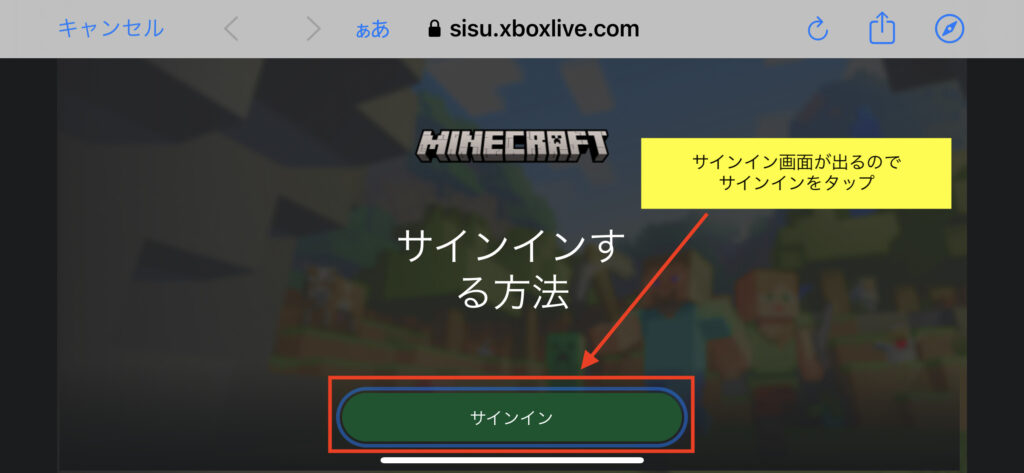
アドレスなどを入力する画面は一切出ることなく、Minecraft PE: iOS版でサインインしますか?といった以下の画像が表示されてしまいます。
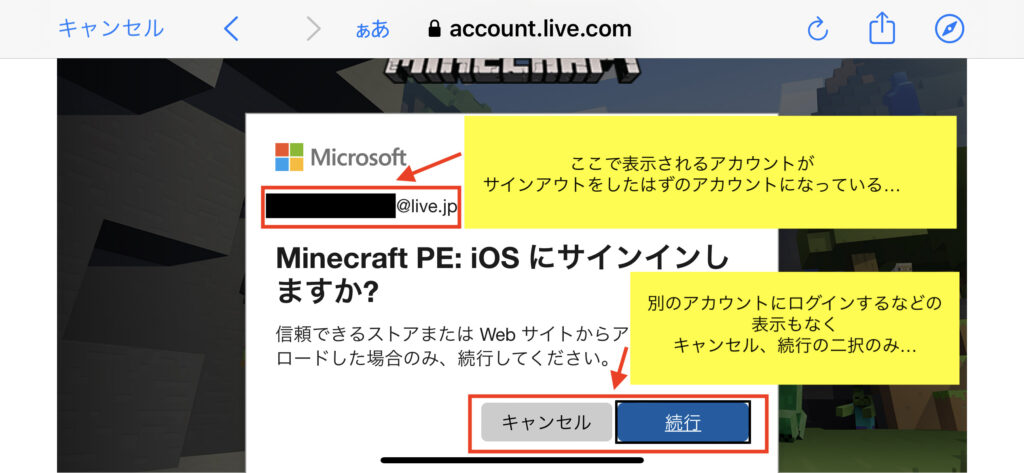
ひとまず続行をタップすると、「では始めましょう」と言われてしまいます…
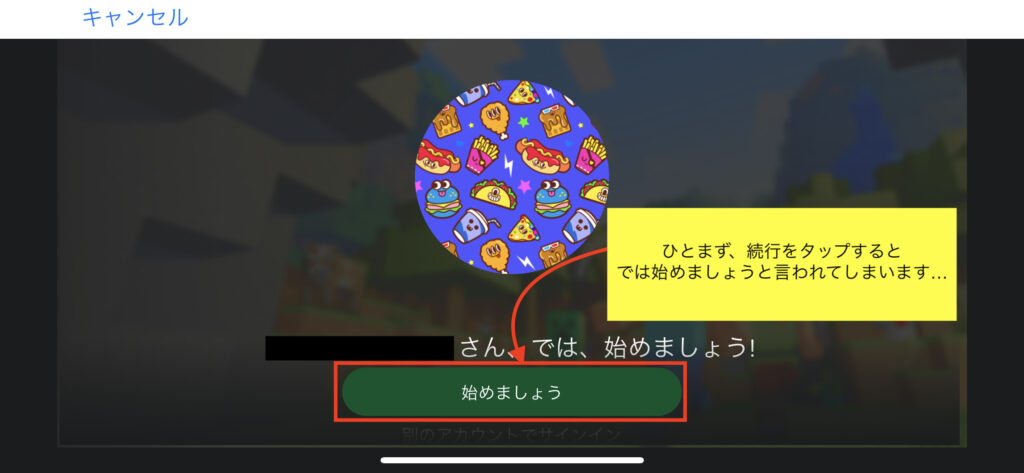

違うアカウントで入りたいんだけど…
2|マイクロソフトアカウントの変更方法
上記の症状で数日悩まされたのですが、マイクロソフトアカウントの変更方法が判明したので紹介します。
2-1 アカウント変更方法その①
1つ目の方法は、一度サインイン後にアカウントを変更すると言う方法です。
文書では意味が分かりづらいため写真で説明します。
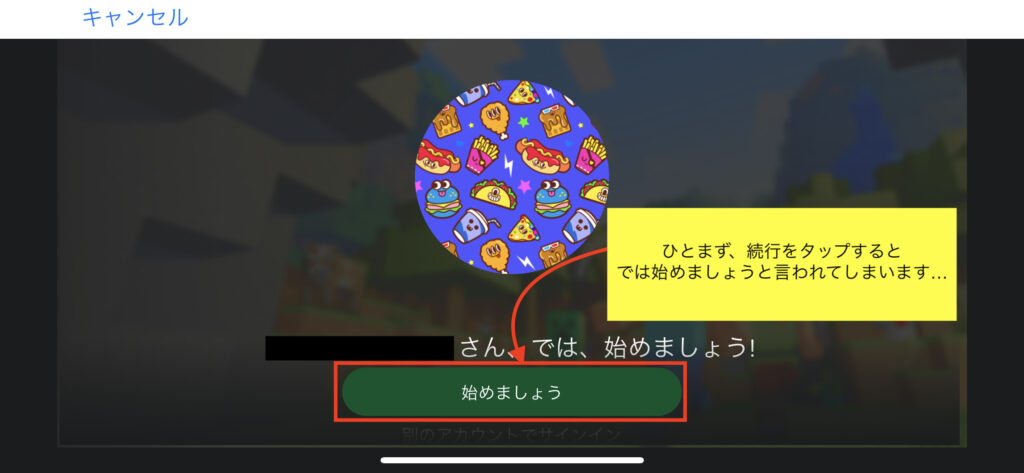
サインアウト後に再度サインインする際に登場するこのページですが
実は下にスクロールできます。
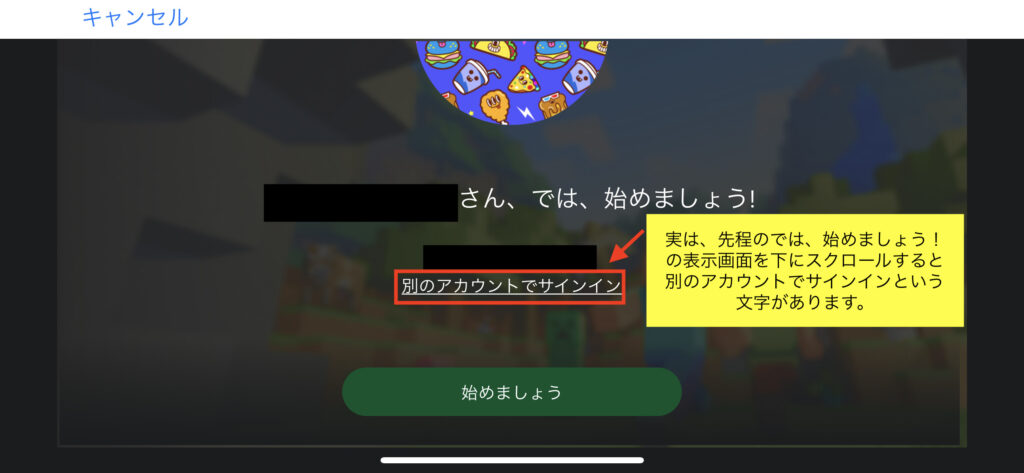
下にスクロールすると、別のアカウントにログインと言う表示が出ます。

!!
別のアカウントでサインインをタップすると、Minecraftがサインインのためにxboxlive.comを使用していますと表示されるので、続けるをタップします。
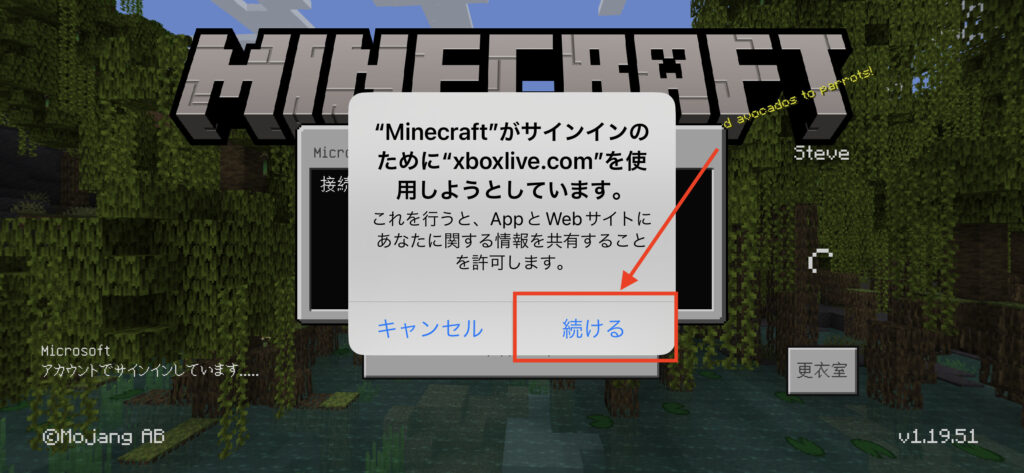
続けるをタップすると、メールアドレス等入力の画面が表示されます。
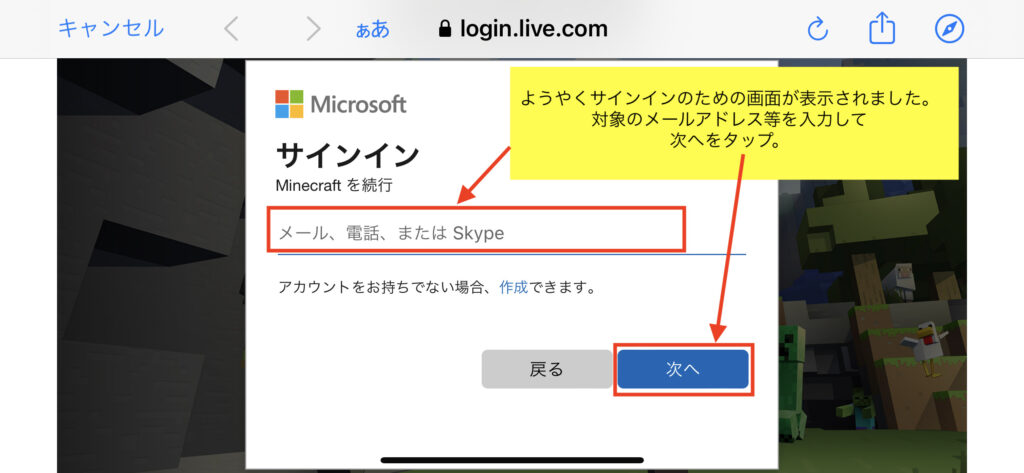
サインインのための画面が出るので、本来サインインを行いたかったアカウントを入力します。
これでようやくアカウントの変更ができました!

やったー!
2-2 アカウント変更方法その②
少し回りくどいですが、Microsoftのホームページからアカウントをサインアウトする方法もあります。
まずはインターネット検索で “マイクロソフトサインイン” などと検索します。
するとマイクロソフトの公式ホームページが表示されます。
公式ホームページにサインインした際に、右上の◯の部分が人形で無い場合、サインインされた状態となっています。
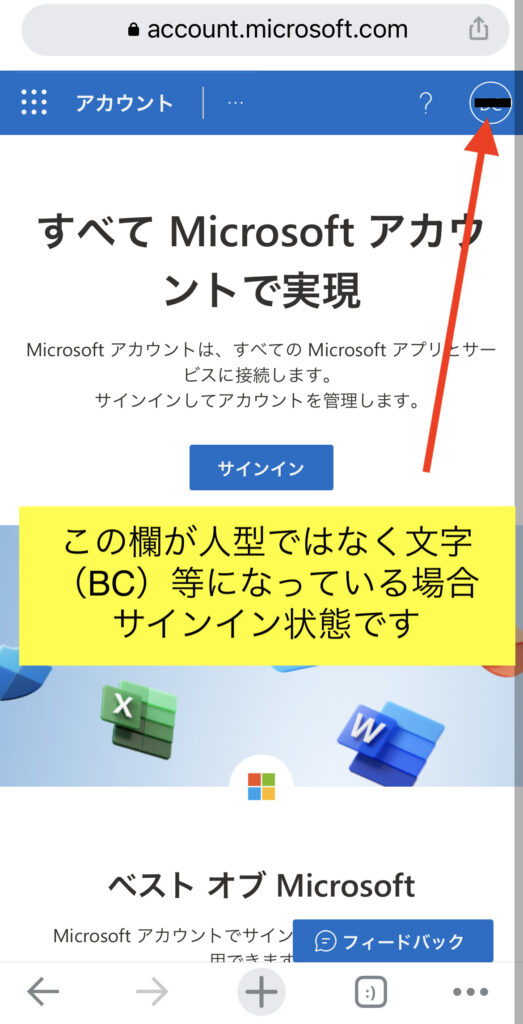
続いて、右上の◯をタップすると、以下のような状態になります。
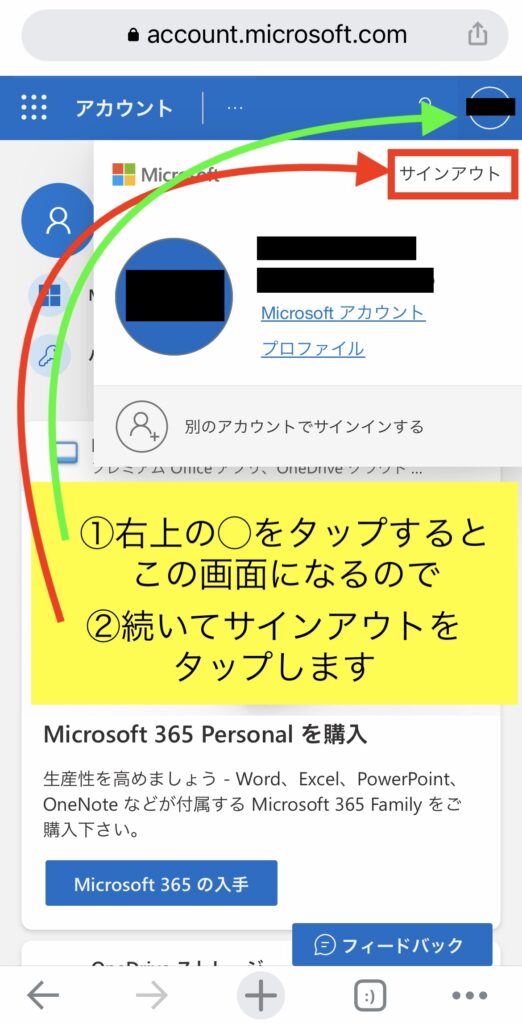
サインアウトをタップすると以下の画面になります。
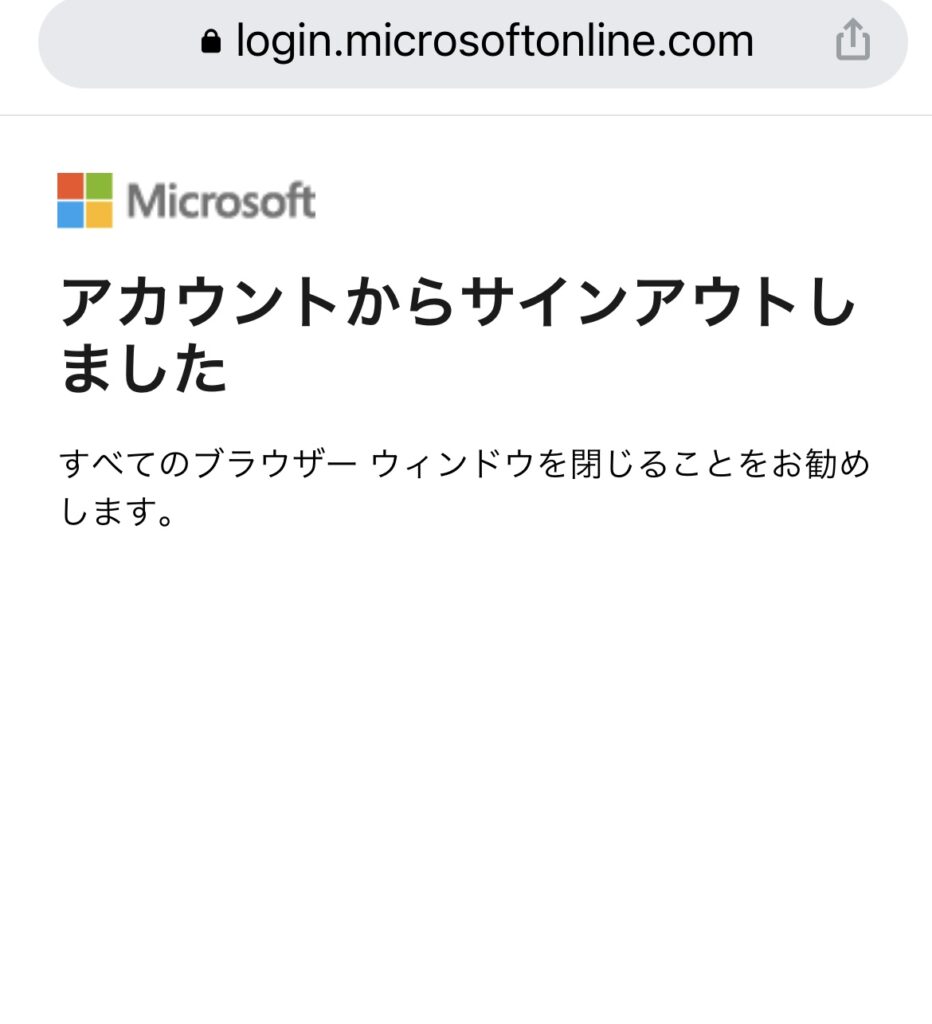
この状態で、再度マインクラフトを立ち上げ、画面左下のサインインボタンをタップすると、新たなアカウントでのサインイン画面に移行できます。
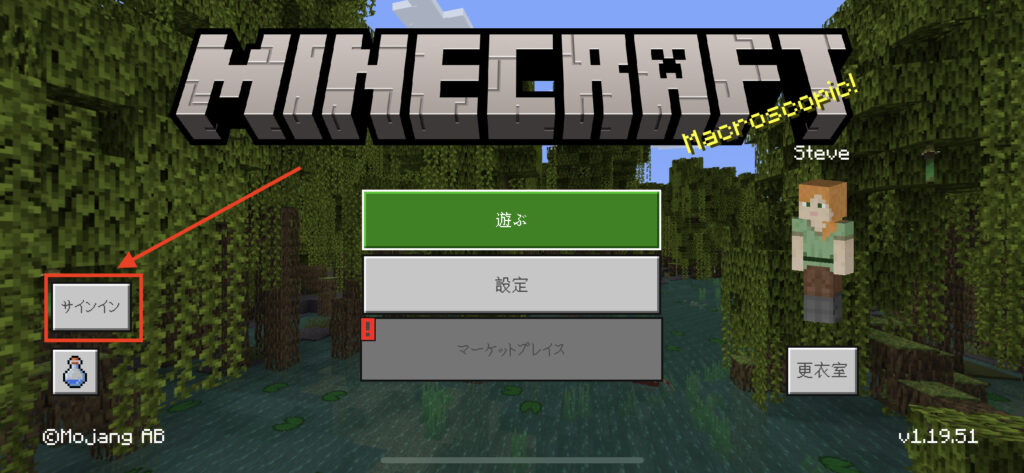
サインインをタップすると、Minecraftがサインインのためにxboxlive.comを使用しようとしています。と表示が出るので続けるをタップします。
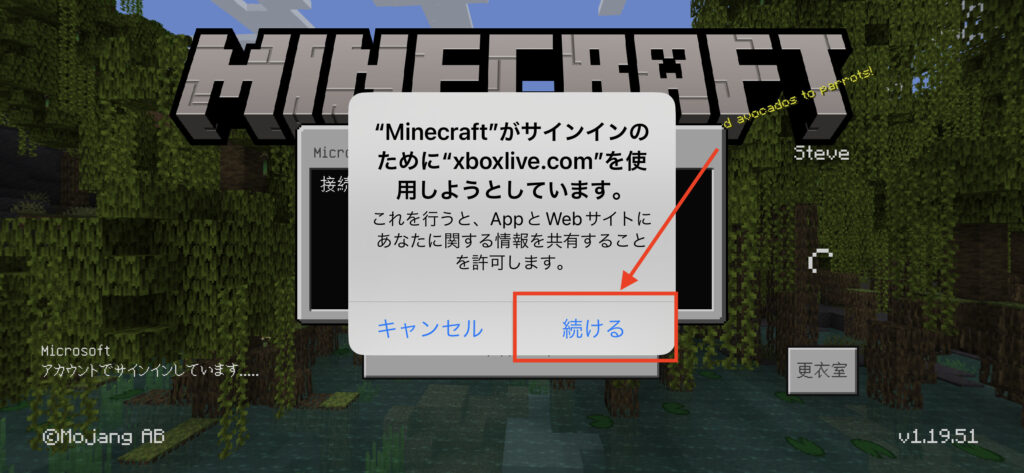
するとサインインの画面が表示されるので、サインインを行いたいアカウントを入力することで、ゲームをすることができるようになります。
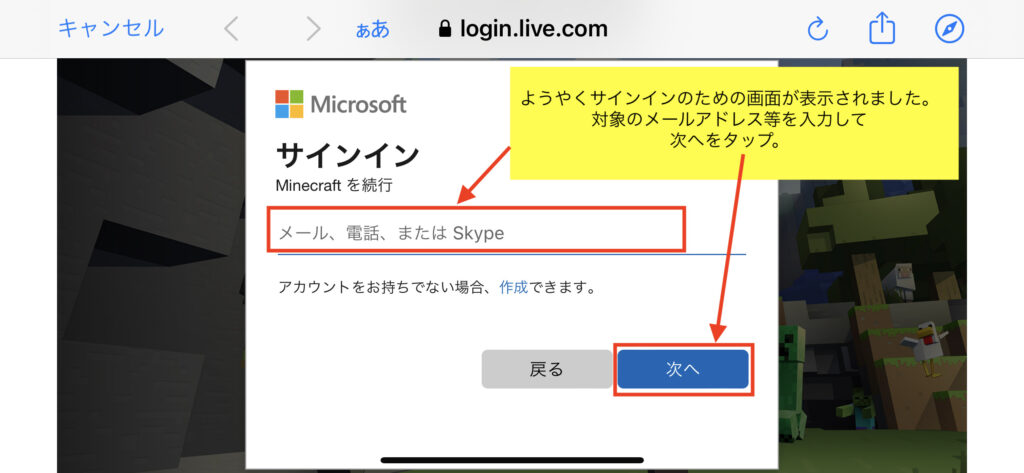
また、注意点としてスマートフォンで、Safari、Chromeなど複数のブラウザを使用している方は、すべてのブラウザからサインアウトする必要があります。

僕はSafariとChromeと2つのブラウザでログインしていたので、両方ログアウトすることになり面倒でした

正直2-1の方法がかんたんです!
3|サインアウトの流れ

そもそもサインアウトの場所がわからない…
できないんだけど…
そんな方のために、マインクラフトiOS版【統合版】でログアウトする際の手順も書き記します。
まずは、スタート画面の真ん中にある設定をタップします。
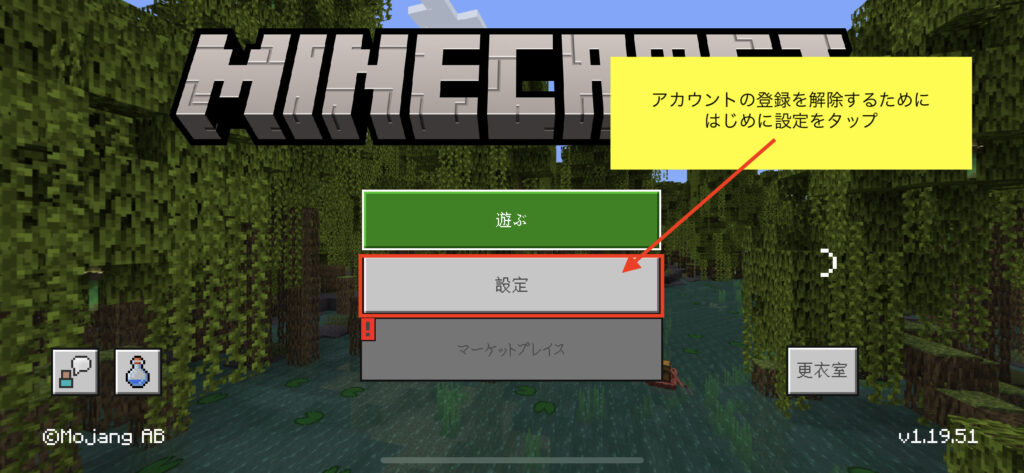
続いて、設定画面を下にスクロールします。
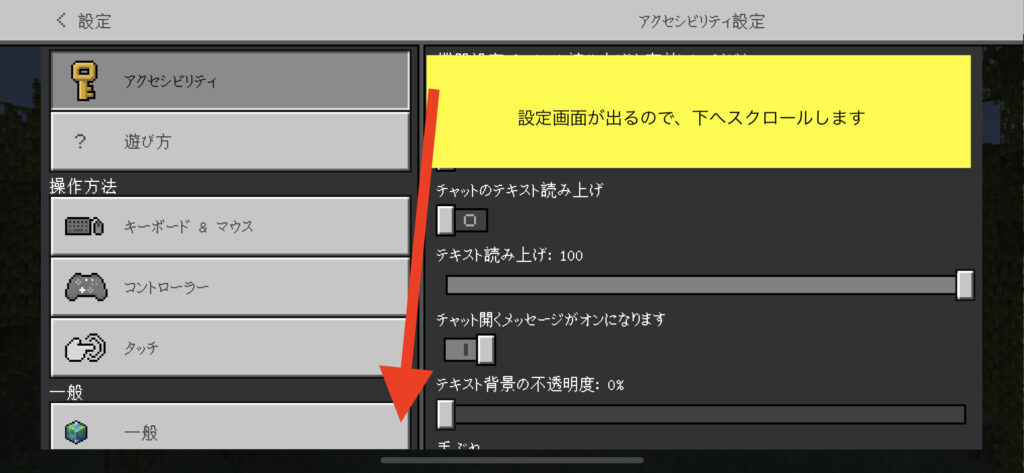
するとアカウントという項目が出るので、Microsoft アカウントからのサインアウトをタップします。
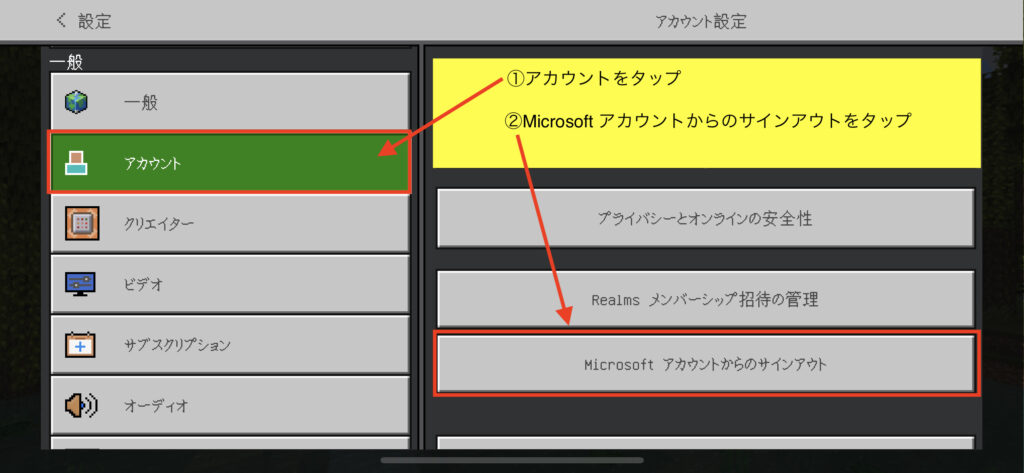
すると、Microsoftアカウントのサインアウトを行っていいか、といった質問が出るので、サインアウトをタップします。
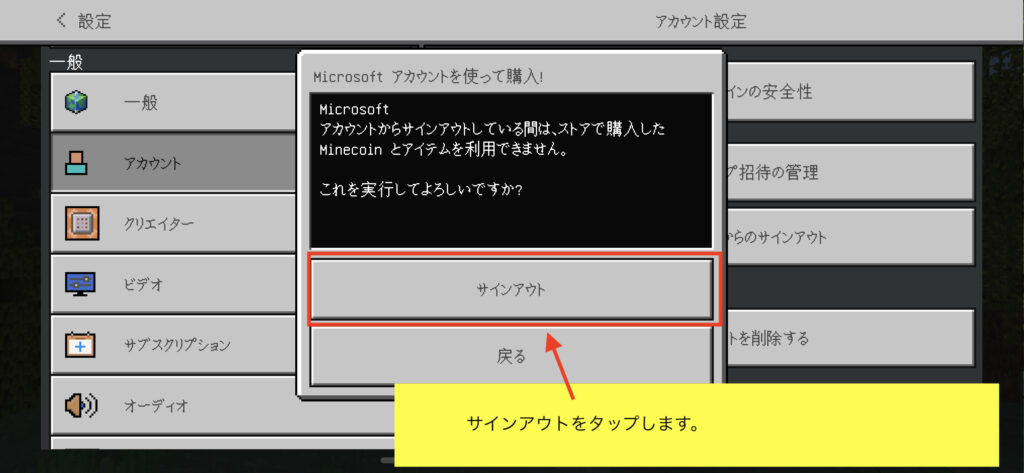
サインアウトが無事完了していれば、名前がSteve(スティーブ)になり、無料でサインインという画面に変わります。
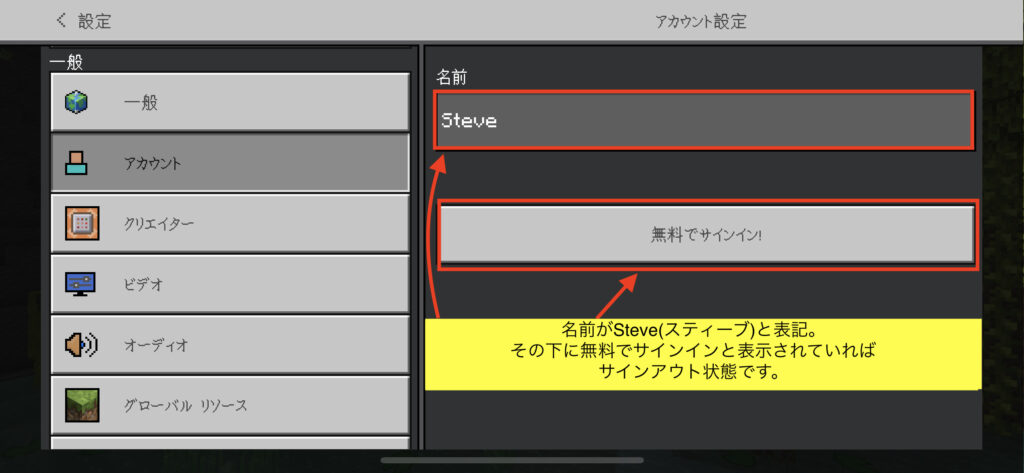
この状態までこれれば、サインインアウト完了です。
後は、本来ログインしたかったアカウントで2-1、2-2の方法等でサインインを行えば無事iOS版マインクラフトで遊ぶことができるようになります。

やっと遊べる!!
4|まとめ
今回スマホ版マインクラフトで遊ぼうと思ったのは、子供とマルチプレイをすることがきっかけでした。
適当にアカウントを作ってマイクラのマルチプレイをするはずが、ログアウトに失敗。
まさか数日苦労する羽目になるとは思わなかったので、この記事が困っている方の助けになったのなら幸いです。
最後までご覧いただきありがとうございます!

子供とたくさんマルチプレイするぞ!

ゲームのやりすぎには注意してね〜
無事にログインできたあとは、レンタルサーバーを利用したマルチプレイに挑戦してみませんか?
おすすめのマルチサーバーについて解説していますので良ければご覧ください。
>>統合版マイクラのおすすめマルチサーバー4選!【各サーバーの特徴も解説】
\お時間あればこちらもどうぞ/
サインインでも困りまして。サインイン方法も書いています。良ければ併せてご覧ください。
MacにWindowsを入れて統合版マイクラを遊んでいます。

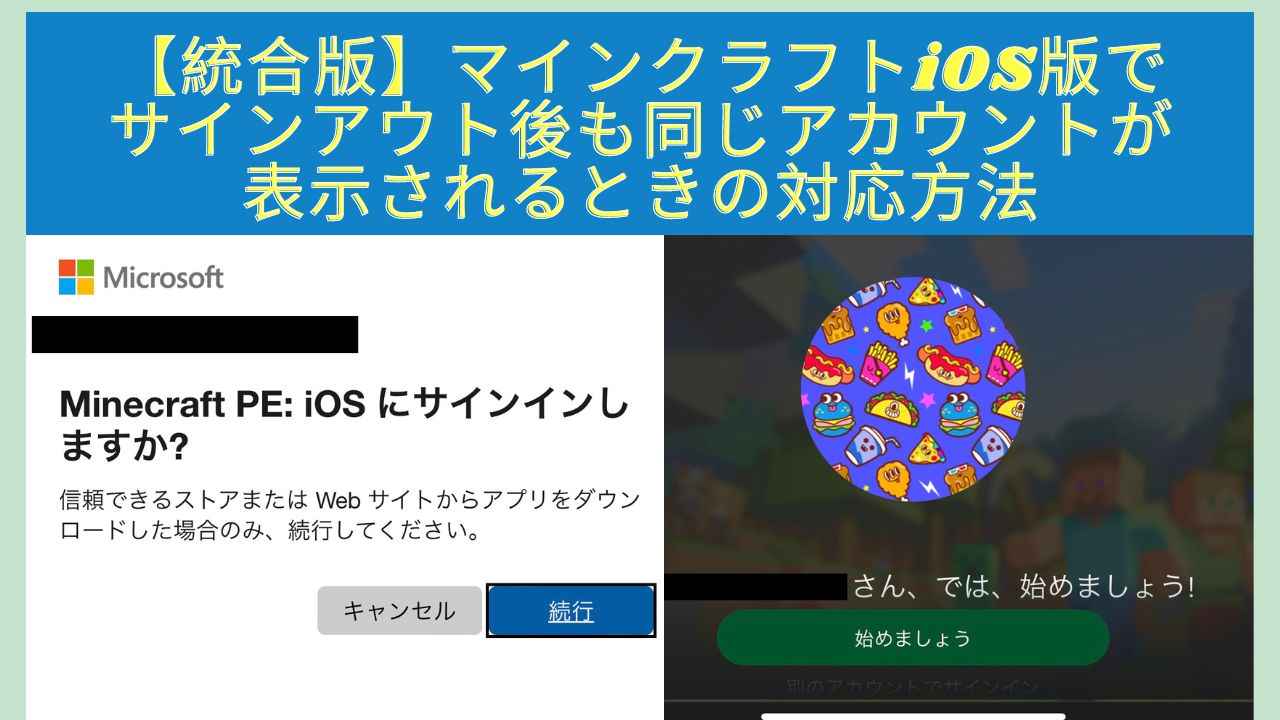

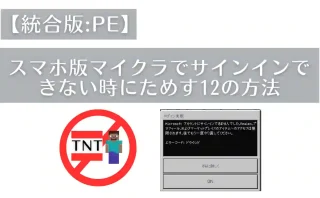




コメント